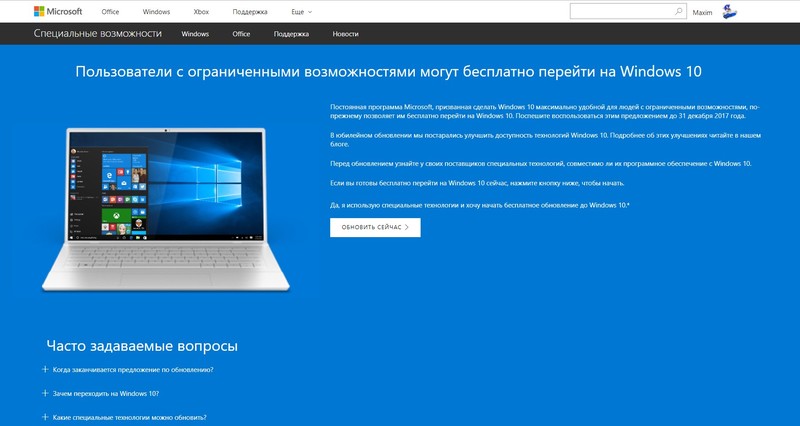Операционная система Windows прошла долгий путь от простой графической оболочки для ОС DOS до полноценного сервиса с ежедневными обновлениями и собственными сервисами для развлечений и работы. Последняя, юбилейная Windows 10 полностью изменила представление пользователей о том, как должна работать операционная система. Популярность «десятки» обеспечила легкий и удобный переход на неё с прошлых версий и процесс обновления до Windows 10, понятный даже ребенку.
Операционная система Windows прошла долгий путь от простой графической оболочки для ОС DOS до полноценного сервиса с ежедневными обновлениями и собственными сервисами для развлечений и работы. Последняя, юбилейная Windows 10 полностью изменила представление пользователей о том, как должна работать операционная система. Популярность «десятки» обеспечила легкий и удобный переход на неё с прошлых версий и процесс обновления до Windows 10, понятный даже ребенку.
Кратко об обновлениях Windows
Все прошлые годы корпорация Microsoft шла простым путем обновлений своей системы. Каждые несколько лет выпускалась новая версия Windows, имевшая ряд редакций. Редакция — это дистрибутив системы для определенных целей. Например, Windows Home была предназначена для использования на домашних компьютерах и имела расширенные возможности для работы с мультимедиа. Enterprise предназначалась для крупных корпораций. Возможности системы позволяли организовать комфортную работу множества пользователей, а также работу с удаленными серверами.
Регулярные обновления для системы приходили в виде «заплаток» и исправляли ошибки разработчиков, которые просочились в релизную версию. Как правило, пользователи даже не замечали установки некоторых обновлений. А сам разработчик не афишировал выход отдельных мелких исправлений для системы.
Немного иначе обстояла ситуация с сервис-паками — крупными пакетами обновлений, существенно влияющими на работу системы. Сервис-паки выпускались раз в несколько лет. До выхода принципиально новой версии системы разработчик успевал выпустить от одного до четырех сервис-паков. Ошибки, исправленные к выходу, носили критический характер для исправления проблем уязвимости. Потому сервис-пак был обязательным к установке, независимо от желания пользователя. Вопрос, как обновить компьютер windows 7, не возникал: все обновления устанавливались в фоновом режиме.
После выхода Windows 8.1 корпорация Microsoft проанализировала долгие годы работы над системой и пришла к выводу, что стоит пересмотреть путь получения обновлений. К юбилейному выпуску подготовили абсолютно новую версию Windows, пропустив «девятку» и присвоив круглый номер новой системе — Windows 10.
Круги и сервисы
Новая версия операционки предполагала тесную работу с пользователями и интеграцию приложений с сетью Интернет. Поскольку в онлайн-мире технологии изменяются довольно быстро, возникла проблема оперативной подстройки новой виндовс под нужды пользователей. Для этой ситуации разработчики предусмотрели несколько путей получения необходимых патчей и фиксов безопасности:
- Регулярные мелкие исправления несущественных ошибок;
- Крупные фиксы, аналоги сервис-паков, называемые Full Update;
- Полномасштабные обновления системы с добавлением новых опций и приложений;
- Регулярное обновление приложений из Windows Store.
Такой подход к апдейту позволил поддерживать компьютер всегда в актуальном состоянии, не беспокоясь о проблемах безопасности. Но самым главным изменением, которое действительно заставило Microsoft встряхнуть рынок программного обеспечения, стала возможность на долгие годы сохранить актуальность одной и той же версии.
Редакции и отличия версий
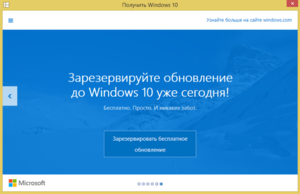 Несмотря на огромное разнообразие различных версий, разобраться в выпусках довольно просто. В первую очередь, все выпуски различаются по разрядности и делятся на две группы: редакции для 32-битных процессоров и более актуальные, 64-разрядные версии. В Windows 8 компания сделала попытку отказаться от версий с 32-битной разрядностью, но она не увенчалась успехом: у многих пользователей все ещё имеются довольно слабые, но используемые в работе компьютеры. С релизом юбилейного выпуска версию x86 вернули в строй в качестве обязательной.
Несмотря на огромное разнообразие различных версий, разобраться в выпусках довольно просто. В первую очередь, все выпуски различаются по разрядности и делятся на две группы: редакции для 32-битных процессоров и более актуальные, 64-разрядные версии. В Windows 8 компания сделала попытку отказаться от версий с 32-битной разрядностью, но она не увенчалась успехом: у многих пользователей все ещё имеются довольно слабые, но используемые в работе компьютеры. С релизом юбилейного выпуска версию x86 вернули в строй в качестве обязательной.
По категориям редакции можно условно разделить на несколько подкатегорий:
- редакции для домашнего использования;
- дистрибутивы для бизнеса разного масштаба;
- операционные системы для установки на другие электронные устройства.
Подробнее о различиях в редакциях можно почитать на официальных сайтах корпорации. Рядовых пользователей интересуют, как правило, три версии: Home, Pro и Enterprise LTSB.
Обновление Windows 10 Home
Редакция Home привлекает пользователей возможностью получить домашнюю лицензию бесплатно вместе с покупкой компьютера. Учитывая тот факт, что цифровая лицензия стоит довольно дорого, такой бонус придется очень кстати.
Обновление системы начинается ещё на этапе установки. Если дистрибутив был получен из официальных источников, то в него уже будут интегрированы все обновления на момент релиза версии. Народные умельцы научились интегрировать актуальные обновления вплоть до настоящего момента. Единственный минус «народных» сборок — интеграция множества ненужного софта и отключение важных служб, которые могут пригодиться при повседневной работе.
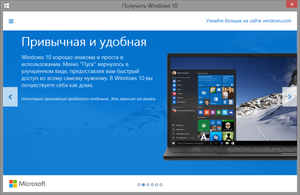 После завершения первого этапа установки системы и перезагрузки компьютера пользователю будет предложено подключиться к Wi-Fi и проверить наличие актуальных обновлений и драйверов. Стоит заметить, что программа установки Windows 10 сама проверяет подключенные устройства и наличие актуального софта для них в центре обновления. Благодаря этому, пользователь получает полностью настроенную и готовую к работе систему без лишних проблем с поиском вручную нужных драйверов и утилит.
После завершения первого этапа установки системы и перезагрузки компьютера пользователю будет предложено подключиться к Wi-Fi и проверить наличие актуальных обновлений и драйверов. Стоит заметить, что программа установки Windows 10 сама проверяет подключенные устройства и наличие актуального софта для них в центре обновления. Благодаря этому, пользователь получает полностью настроенную и готовую к работе систему без лишних проблем с поиском вручную нужных драйверов и утилит.
Через некоторое время после обновления Windows 10 произойдет перезагрузка и очередная попытка запустить установку программ. Если подключение будет успешным, пользователь может оставить компьютер на некоторое время и, например, пойти выпить бокал вина. Около двух часов будут скачиваться приложения из Windows Store. Иногда у пользователей создается впечатление, что установка могла зависнуть или идет бесконечный цикл попыток установить софт. Это не так, система просто устанавливает программы для внутреннего использования.
На данном этапе нежелательно перезагружать компьютер до установки полного пакета. Любое вмешательство в процесс чревато программным сбоем или пропуском важных обновлений. Если всё же произошел разрыв связи с сетью Интернет или отключилось питание компьютера, то при следующей перезагрузке произойдет проверка наличия обновлений Windows 10. Долго устанавливаться программы не будут, весь процесс занимает некоторое время в первый раз, но в дальнейшем не требует вмешательства пользователя. Можно вручную настроить автоматическое обновление в ночное время и даже не замечать всего процесса.
После установки ПО необходимо открыть вкладку параметров компьютера и проверить наличие актуальных апдейтов для установленного системного софта.
Процесс получения обновлений Windows 10 долго может не реагировать на действия пользователя, однако прерывать его нежелательно. «Десятка» сама скачает и установит все необходимые дополнения для браузера и системных программ. Во время установки компьютер может несколько раз перезагрузиться, спросив перед этим разрешения у пользователя.
После установки желательно ещё раз вручную проверить наличие актуальных версий программ или апдейтов. Это необходимо на случай того, если система пропустит что-то во время установки. Если какой-либо драйвер или программа были установлены с ошибкой, можно просто запустить процесс повторно. Все компоненты работают таким образом, чтоб пользователь по незнанию не мог сломать что-либо критически важное.
Windows Pro: расширенная редакция
 Эта редакция отличается от домашней версии расширенной функциональностью и возможностью подключения к домену предприятия. Обычно Pro-версию устанавливаю те, кто работает из дома. Инструменты профессиональной версии позволяют дистанционно подключаться к удаленному рабочему столу с расширенными правами и использовать все удобные корпоративные возможности прямо у себя дома.
Эта редакция отличается от домашней версии расширенной функциональностью и возможностью подключения к домену предприятия. Обычно Pro-версию устанавливаю те, кто работает из дома. Инструменты профессиональной версии позволяют дистанционно подключаться к удаленному рабочему столу с расширенными правами и использовать все удобные корпоративные возможности прямо у себя дома.
На обновлении этой редакции система может «зависать» гораздо дольше. Помимо привычных программ для домашнего использования, устанавливается ряд важных апдейтов и рабочих инструментов. Стоит набраться терпения и выполнять все требования компьютера. Windows 10 Pro потребляет гораздо больше траффика и требует более частых проверок новых версий из-за множества установленных утилит и служб. Однако она является универсальной системой, подходящей практически под все запросы пользователей. В остальном процесс обновления аналогичен таковому у домашней редакции.
Windows 10 LTSB — замена Pro
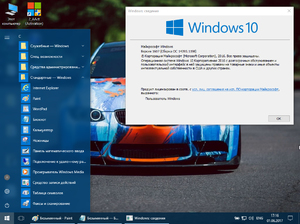 LTSB — редакция Windows с длительной поддержкой, предназначенная для установки в банкоматах и на предприятиях с повышенными требованиями к безопасности. От остальных редакций она отличается полным отсутствием магазина Windows, игровых сервисов и браузера Edge. Поскольку в ней все так же осталась полная поддержка мультимедиа и возможность установки любых программ, редакция особенно полюбилась пользователям, которые хотят получить нетребовательную к постоянным обновлениям систему. Основные достоинства редакции:
LTSB — редакция Windows с длительной поддержкой, предназначенная для установки в банкоматах и на предприятиях с повышенными требованиями к безопасности. От остальных редакций она отличается полным отсутствием магазина Windows, игровых сервисов и браузера Edge. Поскольку в ней все так же осталась полная поддержка мультимедиа и возможность установки любых программ, редакция особенно полюбилась пользователям, которые хотят получить нетребовательную к постоянным обновлениям систему. Основные достоинства редакции:
- малый вес дистрибутива и универсальность;
- скачивание только самых необходимых пользователю обновлений для поддержки безопасности;
- отсутствие лишних рекламных предложений;
- поддержка всех корпоративных инструментов;
- равные возможности кастомизации наравне с другими редакциями.
LTSB обновляется максимально быстро. После установки скачиваются только самые необходимые обновления. Весь процесс инсталляции занимает менее часа. Если пользователя не смущает отсутствие магазина, то эта редакции будет, пожалуй, наилучшим выбором для дома. С недавних пор народные умельцы научились устанавливать магазин и игровые сервисы X-box отдельно. Таким образом можно при необходимости сделать полноценную home-версию.
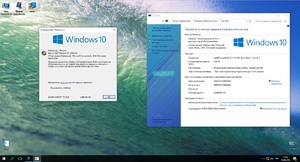 Для тех, кто все ещё сомневается, стоит ли переходить на Windows 10 с более старой системы, можно дать однозначный ответ: да, стоит. Windows 10 — полноценный сервис, получающий регулярные обновления для всех программ из магазина. Установленные устройства поддерживаются «из коробки», а недостающие драйверы скачиваются самой системой ещё на этапе установки. Никаких неудобств в плане обновлений безопасности система пользователю не доставляет. Все скачивается и устанавливается в автоматическом режиме в удобное юзеру время.
Для тех, кто все ещё сомневается, стоит ли переходить на Windows 10 с более старой системы, можно дать однозначный ответ: да, стоит. Windows 10 — полноценный сервис, получающий регулярные обновления для всех программ из магазина. Установленные устройства поддерживаются «из коробки», а недостающие драйверы скачиваются самой системой ещё на этапе установки. Никаких неудобств в плане обновлений безопасности система пользователю не доставляет. Все скачивается и устанавливается в автоматическом режиме в удобное юзеру время.
Originally posted 2018-04-17 10:44:08.